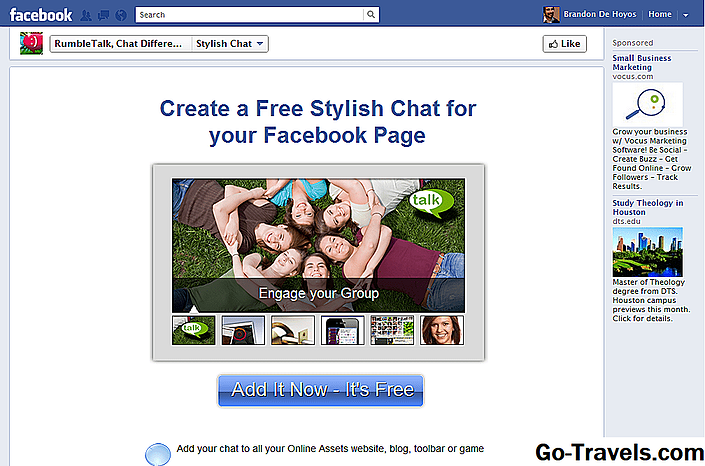Sinhronizacija iPhone-a s programom Yahoo in Google Contacts

Več podatkov o stikih, ki jih imate na svojem iPhone-u, bolj koristno je. Ne glede na to, ali uporabljate svoj iPhone za podjetja ali samo za stike s prijatelji in družino, je zelo koristno imeti imena, naslove, telefonske številke in e-poštne naslove vseh ljudi, ki jih morate imeti v stiku.
Kaj pa, če so vaši stiki shranjeni na različnih lokacijah? Pogosto je, da bodo nekateri naši stiki shranjeni v adresarju našega računalnika, drugi pa v spletnem računu od Googla ali Yahoo. Kako zlahka sinhronizirate vse svoje stike z iPhoneom?
Na srečo ima Apple vgrajen funkcije v iOS, ki omogoča preprosto samodejno sinhronizacijo stikov med iPhoneom, Googlovimi stiki in adresarjem Yahoo. Sledite korakom v tem članku, da nastavite to sinhronizacijo in pustite, da se v prihodnosti samodejno zgodi.
Pomembno je vedeti, da je bil ta proces opravljen prek iTunes. To ni več tako. Zahvaljujoč prihodu iCloud in drugih spletnih tehnologij za sinhronizacijo, vse nastavitve, ki jih morate spremeniti za sinhronizacijo adresarjev, obstajajo na vašem iPhone-u.
Sinhronizirajte Google stike z iPhoneom

Če želite sinhronizirati Googlove stike z vašim iPhoneom, morate najprej preveriti, ali je vaš Gmailov račun nastavljen na vaš iPhone.
Ko to storite, ali če ste ga že nastavili, sledite tem korakom:
- Tapnite Nastavitve app
- Pomaknite se navzdol do Mail, Contacts, Calendars
- Tapnite Gmail
- Premakni se Stiki drsnik na On / green
- Morda boste videli sporočilo, ki se bere Vklop stikov(ko to izgine, je sinhronizacija nastavljena)
Zdaj bodo vsi naslovi, ki jih dodate v Google stike, sinhronizirani z vašim iPhoneom. Še bolje, spremembe, ki jih naredite v teh stikih na vašem iPhoneu, se bodo samodejno sinhronizirale tudi s svojim računom Google Contacts. Sinhronizacija sprememb se ne zgodi takoj, ampak spremembe se morajo pojaviti na obeh lokacijah v minuti ali dveh.
Če premaknete ta drsnik na Izključeno / belo, bodo vaši Google stiki odstranjeni iz iPhona, vendar bodo tam shranjene vse spremembe podatkov o stiku, ki so bile ustvarjene in sinhronizirane z vašim Google Računom.
03 od 04Sync Yahoo Address Book v iPhone

Če sinhronizirate svoj adresar Yahoo na vaš iPhone, morate najprej nastaviti svoj e-poštni račun Yahoo na svojem iPhone-u. Če tega še niste storili, naredite to. Ko to naredite, sledite tem korakom, če želite nastaviti sinhronizacijo:
- TapniteNastavitve app
- Pomaknite se navzdol doMail, Contacts, Calendars
- TapniteYahoo
- Premakni seStiki drsnik na On / green
- Morda boste morali vnesti geslo za vaš račun Yahoo. Če je tako, vnesite
- Morda boste videli sporočilo, ki se bereVklop stikov (ko to izgine, je sinhronizacija nastavljena)
S tem je vzpostavljeno sinhroniziranje med obema računoma. Vsi naslovi, ki jih dodate v svoj imenik ali spremembe, ki jih naredite v obstoječih stikih, bodo samodejno dodani v vaš iPhone. Spremembe se ne sinhronizirajo takoj, vendar morate v nekaj minutah videti spremembe na kateri koli lokaciji.
Če želite izklopiti sinhronizacijo, premaknite Stiki drsnik na Off / belo. S tem izbrisate stike vašega imenika iz vašega iPhone-a, vse spremembe, ki ste jih naredili med sinhronizacijo, so še vedno shranjene v vašem računu Yahoo.
04 od 04Reševanje konfliktov za sinhronizacijo adresarja

V nekaterih okoliščinah se pojavijo konflikti sinhronizacije ali podvojene vnose v imenik. Te se pojavijo, ko sta dve različici istega vnosa stika in Google Contacts in Yahoo Address Book nista prepričani, kaj je prav.
Odpravite podvojene stike v Google stiku
- Pojdi do Google stiki
- Po potrebi se prijavite v svoj Google Račun
- Kliknite na Poišči dvojnike meni
- Preglejte vsak dvojnik in kliknite enega Zavrni če ga preskočite ali Spoji se združiti stike
- Ponovite ta postopek za vse dvojnike, dokler jih ne pustite nič
Odpravite podvojene stike v adresarju Yahoo
- Pojdi k svojemu Yahoo Address Book
- Če je potrebno, se prijavite z vašim računom Yahoo (če pride do podvojenih vnosov, bo imenik Yahoo prikazal sporočilo o tem)
- Kliknite na Popravi podvojene stike gumb
- Na naslednjem zaslonu Yahoo Address Book prikaže vse podvojene stike v imeniku. Prav tako navaja, kje so duplikati točni (imajo vse iste informacije) ali so podobni (so isto ime, vendar nimajo vseh istih podatkov v njih)
- Lahko se odločite Spojite vse EXACT se ujemajo s klikom na gumb na dnu zaslona (ali pa si lahko ogledate vsak dvojnik, tako da kliknete nanj in odločite, kaj želite združiti)
- Ponovite ta postopek za vse dvojnike, dokler jih ne pustite nič